使用云服务器挂载基础型NAS
更新时间:2020-11-06 17:05:13
操作说明
在客户端服务器上安装相关软件,并将共享点挂载到客户端的指定目录上。
操作步骤
1.创建云服务器。
要求云服务器的网络与NAS服务器的网络在同一个VPC下。
2.Linux系统。
a)安装客户端软件
NFS客户端配置
Redhat/Centos: yum install -y nfs-utils
Debian/Ubuntu: apt-get install nfs-common
CIFS客户端配置
Redhat/Centos: yum install -y samba-client
Debian/Ubuntu: apt-get install samba-client
Redhat/Centos: yum install -y cifs-utils
Debian/Ubuntu: apt-get install cifs-utils
b)客户端连接共享点
通过 mount 操作将共享点绑定到云服务器客户端的指定目录上,就可访问 NAS 服务的共享数据。
NFS客户端配置
登陆到新创建好的云服务器中,使用root用户执行如下命令:
mkdir /mnt/nfs_num
mount –t nfs <挂载点> /mnt/nfs_num
CIFS客户端配置
mkdir /mnt/cifs_num
mount -t cifs -o username=Wxx_123,password=Wxx@12345 <挂载点> /mnt/cifs_num
注解:其中<挂载点>可以在共享点的详情中查看,如下图报示。
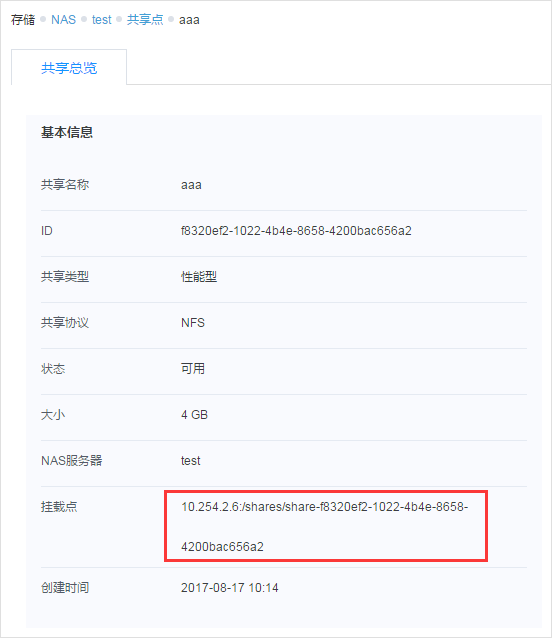
如果想断开或者关闭共享服务可以通过以下命令实现 :
umount <共享目录>
3.Windows系统
目前Windows建议使用CIFS/SMB协议。Windows 系统上默认安装了 Samba 客户端。
挂载方式一:
映射网络驱动器或者Windows 地址栏中输入共享点路径,在弹出登陆框中输入用户名和密码,即可访问CIFS的共享数据。
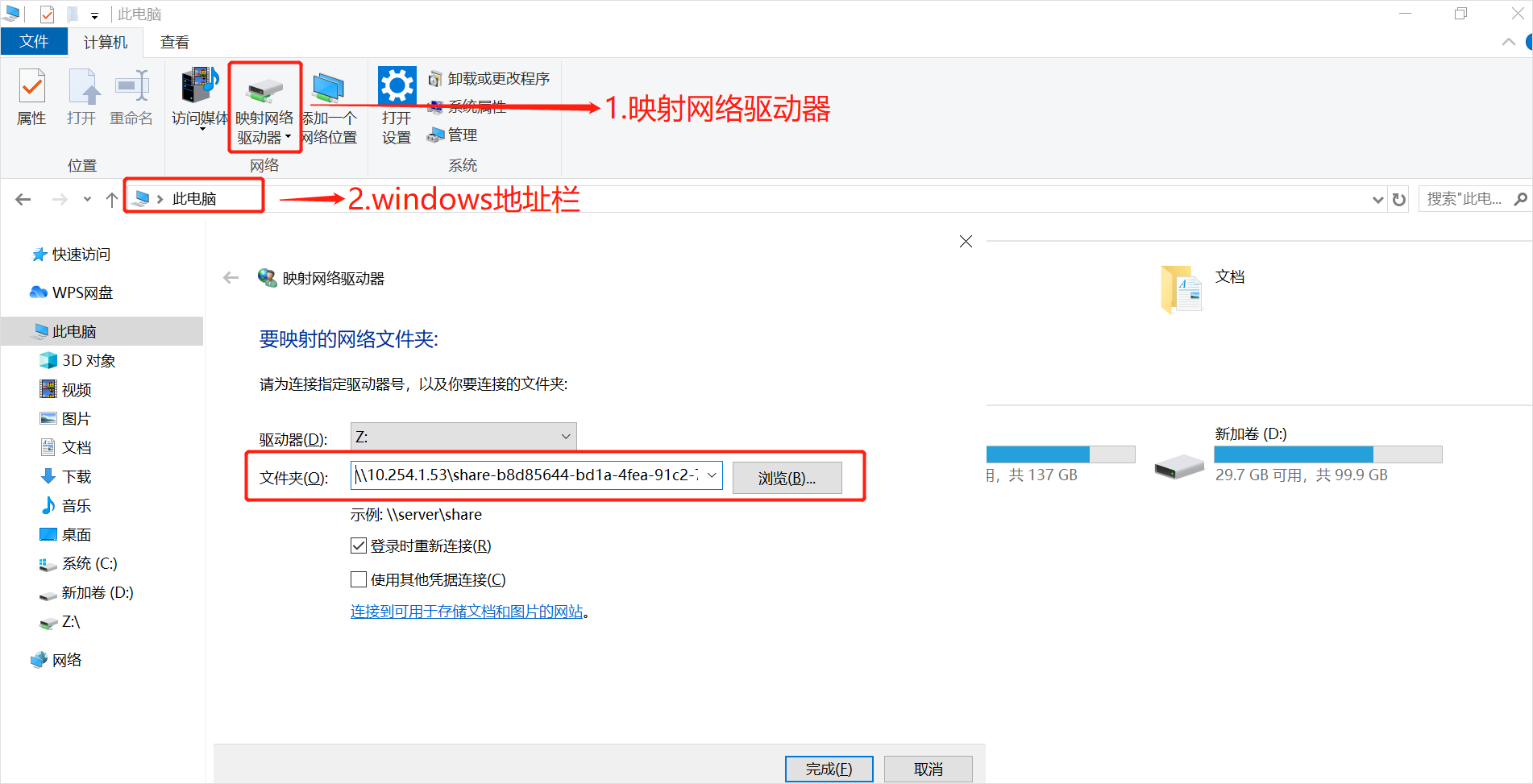
挂载方式二:
运行命令提示符cmd,执行如下命令:
net use z: <挂载点>
z为目标挂载盘符,执行后根据提示输入用户名和密码,即可访问CIFS的共享数据。
本篇文档内容对您是否有帮助?
有帮助
我要反馈

